Win7專業(yè)版如何找回Windows照片查看器?
Windows照片查看器是系統(tǒng)自帶的圖片瀏覽工具,由于它不是以程序的形式存在,所以無法直接將其打開,通常我們會(huì)在圖片文件上右鍵點(diǎn)擊打開方式進(jìn)行選擇。那問題來了,由于一些程序沖突導(dǎo)致右鍵菜單中并沒有Windows照片查看器,那么要如何打開呢?其實(shí)很簡單,只需通過注冊(cè)表進(jìn)行修復(fù)就可以了,下面小編就給大家介紹一下Win7專業(yè)版如何找回Windows照片查看器的方法。
詳細(xì)如下:
1、鼠標(biāo)右鍵點(diǎn)擊桌面空白處,然后點(diǎn)擊新建——文本文檔;
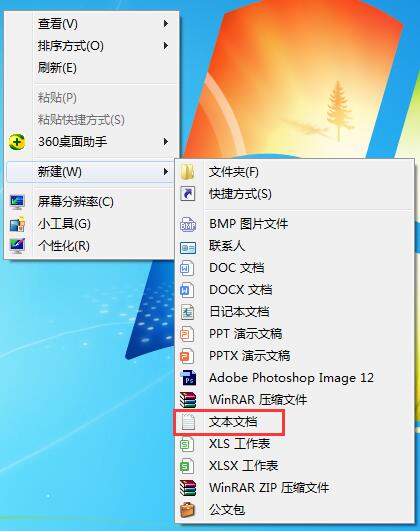
2、打開剛才新建的文本文檔,將如下代碼復(fù)制粘貼進(jìn)去:
Windows Registry Editor Version 5.00
; Change Extension‘s File Type [HKEY_CURRENT_USERSoftwareClasses.jpg] @=“PhotoViewer.FileAssoc.Tiff”
; Change Extension’s File Type [HKEY_CURRENT_USERSoftwareClasses.jpeg] @=“PhotoViewer.FileAssoc.Tiff”
; Change Extension‘s File Type [HKEY_CURRENT_USERSoftwareClasses.gif] @=“PhotoViewer.FileAssoc.Tiff”
; Change Extension’s File Type [HKEY_CURRENT_USERSoftwareClasses.png] @=“PhotoViewer.FileAssoc.Tiff”
; Change Extension‘s File Type [HKEY_CURRENT_USERSoftwareClasses.bmp] @=“PhotoViewer.FileAssoc.Tiff”
; Change Extension’s File Type [HKEY_CURRENT_USERSoftwareClasses.tiff] @=“PhotoViewer.FileAssoc.Tiff”
; Change Extension‘s File Type [HKEY_CURRENT_USERSoftwareClasses.ico] @=“PhotoViewer.FileAssoc.Tiff”

3、保存文本;
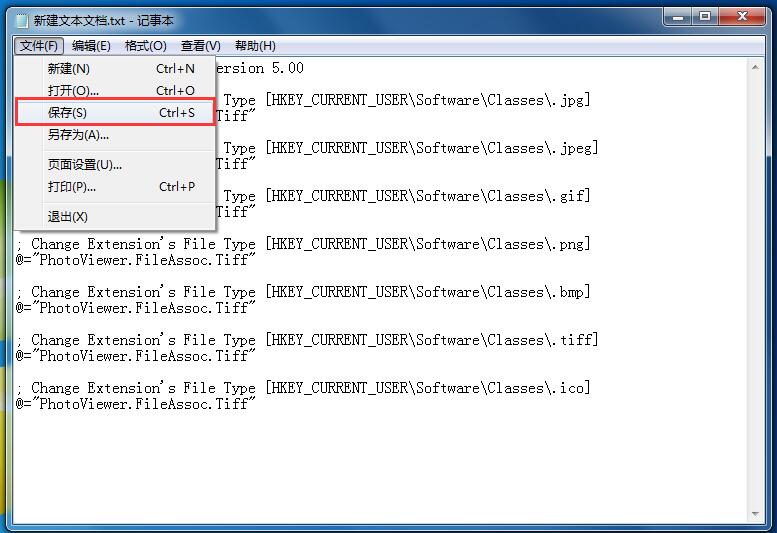
4、將文本更名為“Windows照片查看器.REG”,注意后綴名得由txt更改為REG;

5、這個(gè)時(shí)候會(huì)彈出更改后綴名可能會(huì)導(dǎo)致文件不可用提醒,我們不用管,點(diǎn)擊是即可;
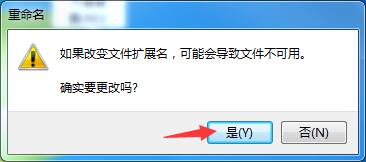
6、更改后綴名后,可以看到該文件變?yōu)樽?cè)文件了,我們鼠標(biāo)雙擊打開它;

7、我們點(diǎn)擊確定將改文件添加到注冊(cè)表中,這樣就可以將Windows照片查看器還原了。
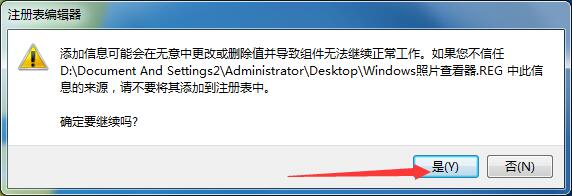
以上就是Win7專業(yè)版如何找回Windows照片查看器的方法,是不是很簡單,有此類問題的可以參照操作。
相關(guān)文章:
1. 如何查看win10版本(怎么看電腦windows版本號(hào))2. Linux5.19內(nèi)核大提升! Ubuntu 22.04 LTS 現(xiàn)可升級(jí)至 Linux Kernel 5.193. Win7系統(tǒng)ipv6無網(wǎng)絡(luò)訪問權(quán)限如何解決?4. Win10激活碼在哪里看的詳細(xì)介紹5. Wmi provider host是什么進(jìn)程?Wmi provider host占用cpu過高的解決方法6. Solaris系統(tǒng)維護(hù)經(jīng)驗(yàn)的幾點(diǎn)總結(jié)7. Win10游戲不兼容怎么辦?Win10不兼容游戲名單8. Win10電腦垃圾文件如何清理?教你一鍵快速清理電腦垃圾文件9. Win10的搜索框搜不到東西怎么辦?10. 微軟 Win11 首個(gè) Canary 預(yù)覽版 25314 推送 附更新內(nèi)容和升級(jí)方法

 網(wǎng)公網(wǎng)安備
網(wǎng)公網(wǎng)安備